QUIERO APRENDER
04. Análisis de Sentimientos en IA
Apéndice: Scratch 3
Scratch 3 es como un juego de construcción donde en lugar de usar ladrillos, utilizamos bloques de programación. Es como tener una caja de Lego llena de bloques mágicos que nos permiten dar vida a nuestras ideas. Emocionante, ¿verdad?
A continuación, te muestro la interfaz de la aplicación.

1.- El menú contiene las opciones para guardar tu proyecto en un archivo o cargarlo desde un archivo. También incluye un enlace a la biblioteca de plantillas de proyectos, que son proyectos de inicio que te ayudan a ahorrar tiempo.
2.- La Caja de herramientas es una paleta de bloques disponibles para usar en tu programa.
3.- El Área de código es donde creas tus programas cuando la pestaña de código está activa. Arrastra bloques de la Caja de herramientas al Área de código para crear tus proyectos. Cuando la pestaña de Fondos o Disfraces está activa, esta área contiene herramientas de dibujo y pintura y se conoce como el lienzo.
4.- Los controles te permiten ejecutar tu programa cuando quieras probarlo. La bandera verde inicia la ejecución de tu código y la señal de stop la detiene. El botón derecho con cuatro flechas ejecuta tu programa en modo de pantalla completa.
5.- El Escenario es donde preparas la parte visual de tu programa. Moverás los diferentes componentes de tu proyecto aquí.
6.- Los Sprites son los objetos que realizan las acciones en tu proyecto. Cada sprite tiene su propia apariencia (llamada disfraz) y tendrá su propio código en el Área de código.
7.- Los Fondos son los fondos de tu proyecto. Puedes dibujar los tuyos propios o elegir entre una biblioteca de opciones predefinidas.
Dentro de Scratch 3, encontraremos diferentes categorías de bloques que nos ayudarán a construir nuestros programas de manera ordenada y divertida. ¡Imagina que estas categorías son como los departamentos de una tienda de superhéroes! Cada uno tiene su función especial. Veamos cuáles son:
- Movimiento: Aquí encontraremos bloques que nos permiten mover a nuestros personajes o elementos en la pantalla. Podemos hacer que salten, giren o se desplacen por el escenario como auténticos acróbatas.
- Apariencia: En esta sección, tendremos bloques para cambiar la apariencia de nuestros personajes. Podemos modificar su color, tamaño, ponerles disfraces divertidos ¡y hasta hacerlos parpadear!
- Sonido: ¡Aquí viene la banda sonora! En esta categoría, encontraremos bloques para añadir efectos de sonido y música a nuestros proyectos. ¿Qué tal si hacemos que nuestro personaje cante o que suene una explosión cuando salte?
- Eventos: ¡Es hora de que nuestros personajes cobren vida! En esta categoría, encontraremos bloques para decirle a nuestros programas qué deben hacer cuando ocurra algo, como hacer clic en un botón o empezar el juego.
- Control: Aquí tenemos los bloques que nos permiten tomar el control de nuestros programas. Podemos hacer que se repitan ciertas acciones una y otra vez, o tomar decisiones basadas en condiciones.
- Sensores: Esta categoría es como tener superpoderes. Podemos usar sensores para detectar el movimiento, el sonido o cualquier otra interacción con el mundo real. ¡Parece magia!
- Operadores: ¿Alguna vez han jugado a ser matemáticos superpoderosos? En la categoría de Operadores, encontraremos bloques que nos permiten realizar cálculos matemáticos y operaciones lógicas. Es como tener una calculadora gigante para resolver problemas y tomar decisiones. Por ejemplo, si queremos sumar dos números, podemos utilizar el bloque de suma. Si queremos comparar dos valores y preguntar si son iguales o si uno es mayor que el otro, encontraremos bloques para eso también. ¡Es como tener una caja de herramientas matemáticas para resolver cualquier enigma!
- Variables: Esta categoría nos permite crear cajitas especiales llamadas variables, donde podemos guardar información. Es como tener una caja llena de juguetes y poder sacarlos cuando los necesitemos.
- Mis bloques: ¡Hora de convertirnos en inventores de bloques! La categoría de Mis bloques nos permite crear nuestros propios bloques personalizados. Imaginen que son diseñadores de juguetes y pueden crear piezas únicas para construir sus programas. Si hay un conjunto de bloques que utilizamos con frecuencia, podemos crear nuestro propio bloque personalizado para simplificar nuestro código. Es como tener un atajo mágico que nos permite agrupar bloques y darles un nombre especial. Así, podemos reutilizarlos fácilmente en otros proyectos y compartirlos con otros. Es como crear nuestra propia caja de herramientas de superpoderes personalizados. ¿No es genial?
Además de estos bloques, el Scratch al que te lleva ML4K tiene dos categorías más: imágenes y las instrucciones generadas a partir del modelo de lenguaje que has entrenado.
Por último, recuerda que Scratch permite añadir nuevas extensiones.
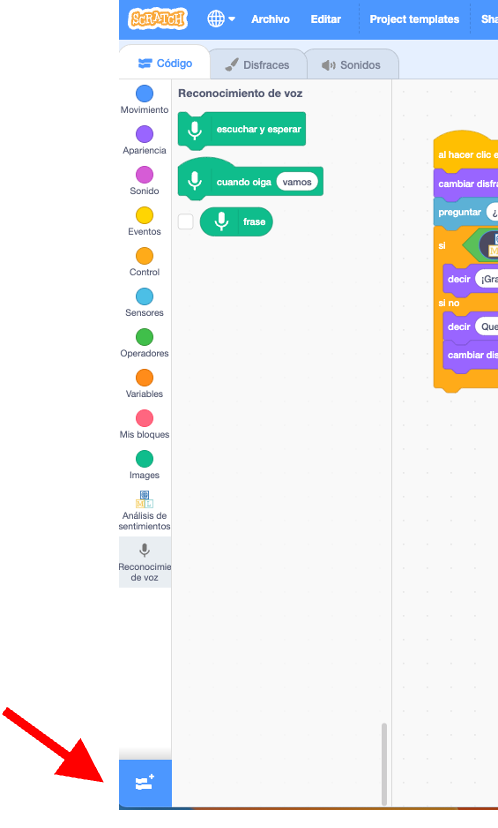
Si pulsas sobre el botón de añadir extensión, verás un montón de posibilidades.
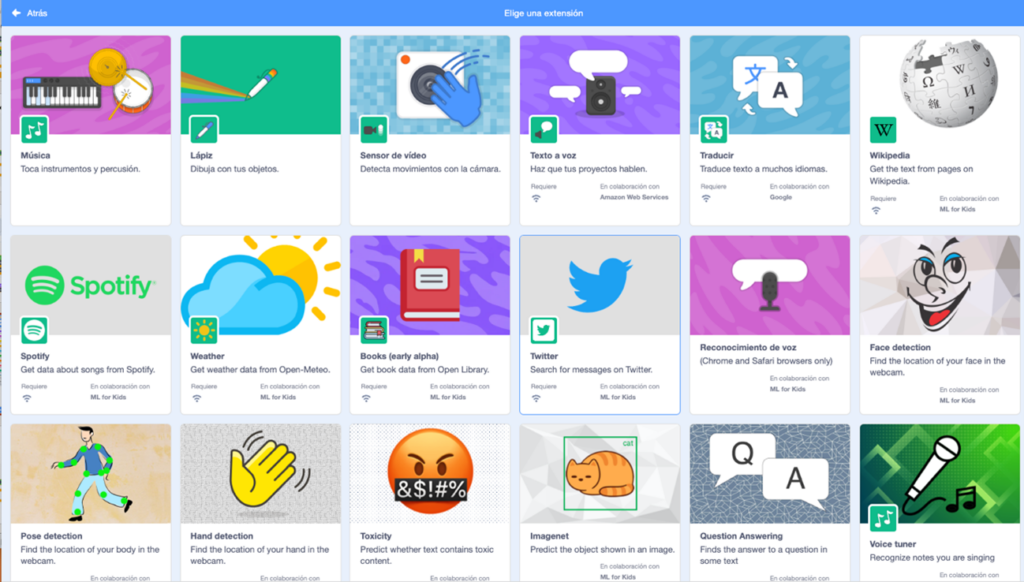
De ellas, algunas están marcadas como ‘En colaboración con ML for Kids’… ¿Te animas a probarlas?